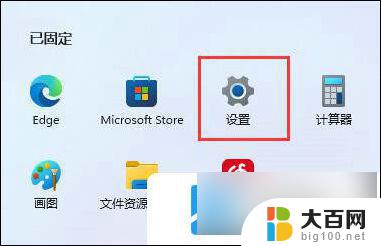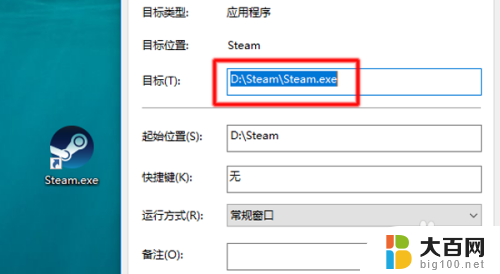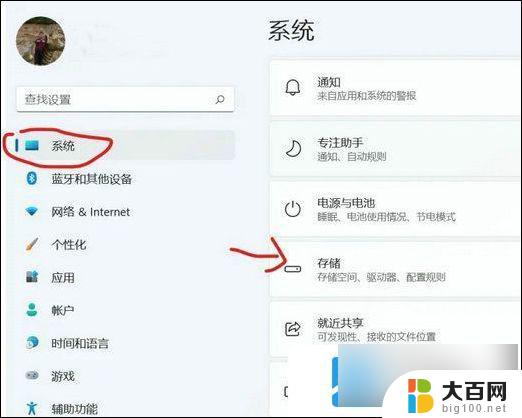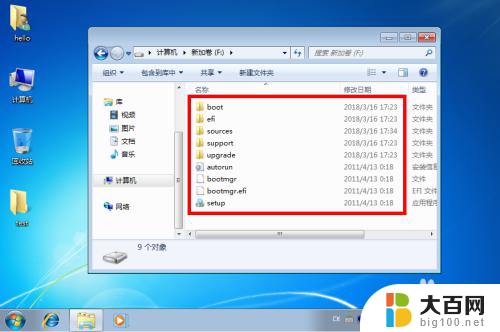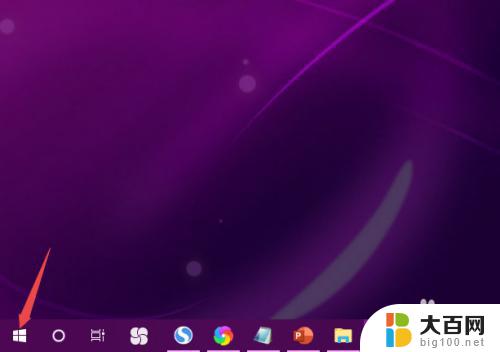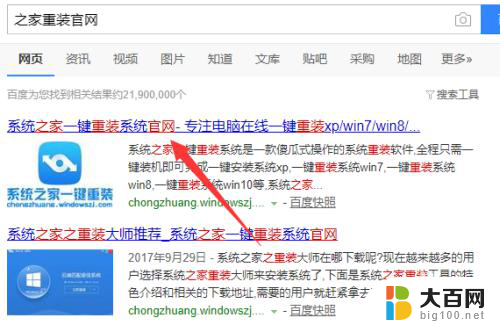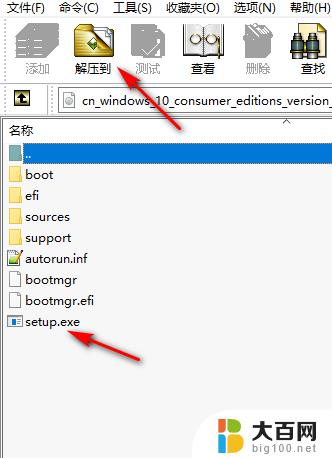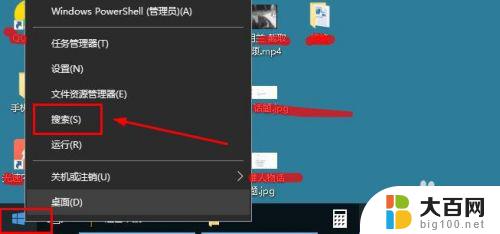更改win11应用下载安装的位置 Win11怎么改变软件安装位置
更新时间:2024-11-15 16:08:24作者:yang
Win11系统带来了许多全新的功能和体验,其中之一就是更改应用下载安装的位置,在过去的操作系统中,我们可能需要将所有的应用程序安装在默认的系统盘上,导致系统盘空间不足。而在Win11中,用户可以自由选择将应用程序安装在其他盘符上,有效释放系统盘空间,提升系统运行速度。这一变化让用户可以更加灵活地管理自己的电脑空间,让电脑的性能得到更好的发挥。
win11怎么改变软件安装位置:
1、首先打开左下角开始菜单。
2、接着打开其中的“设置”。
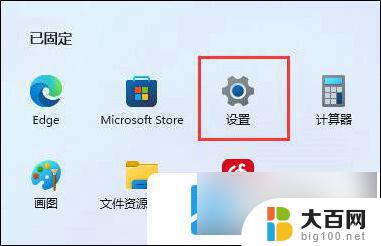
3、然后进入“存储”选项。
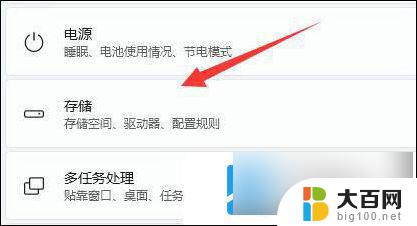
4、随后展开高级存储设置,打开“保存新内容的地方”。
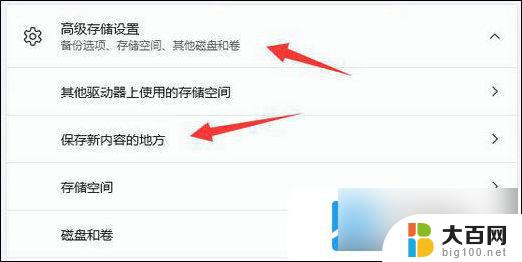
5、在其中修改新内容的保存路径。
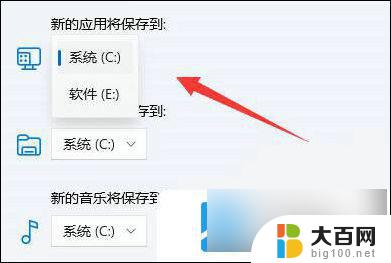
6、修改好之后,打开文件资源管理器,右键下载文件夹选择“属性”。
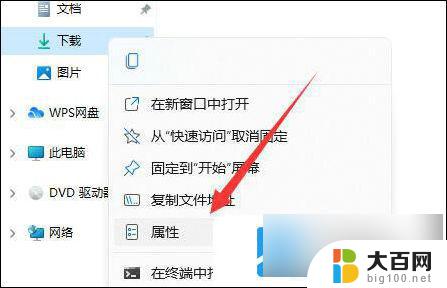
7、最后在“位置”里选择“移动”就能更改默认下载路径了。
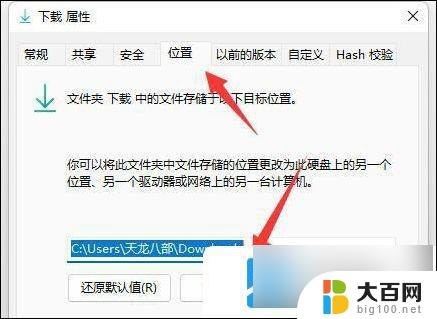
以上就是更改win11应用下载安装的位置的全部内容,碰到同样情况的朋友们赶紧参照小编的方法来处理吧,希望能够对大家有所帮助。